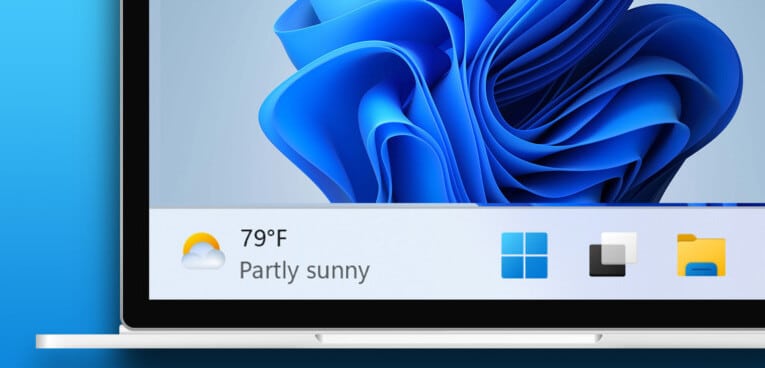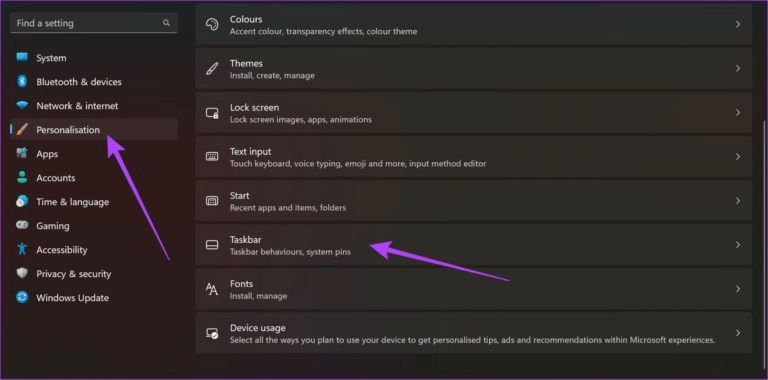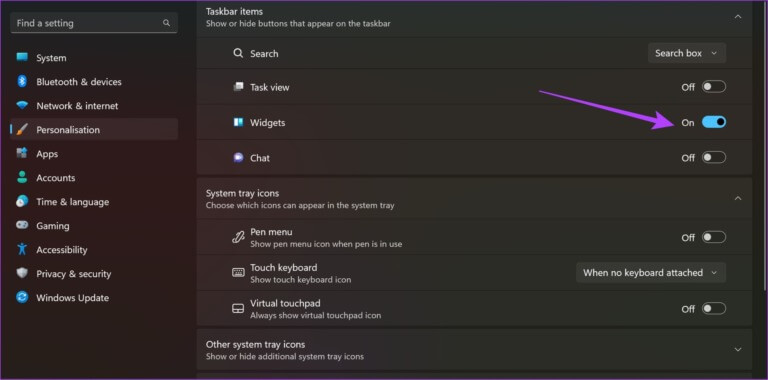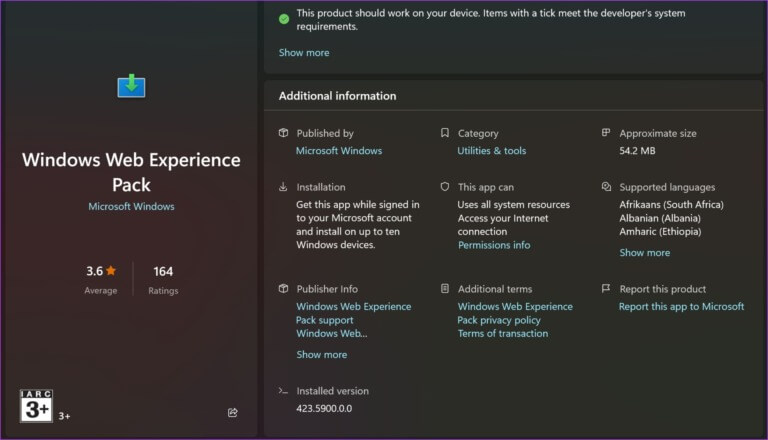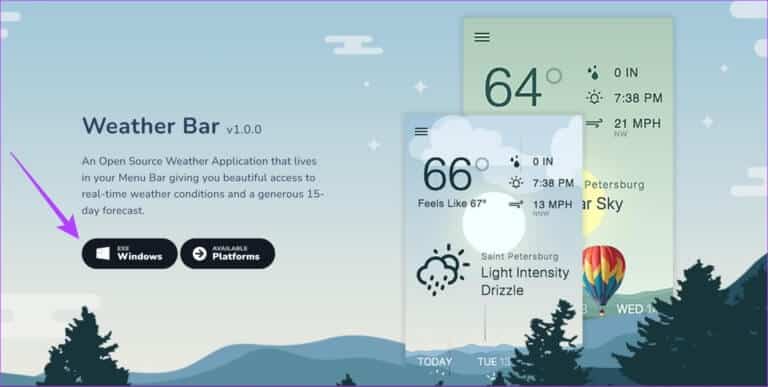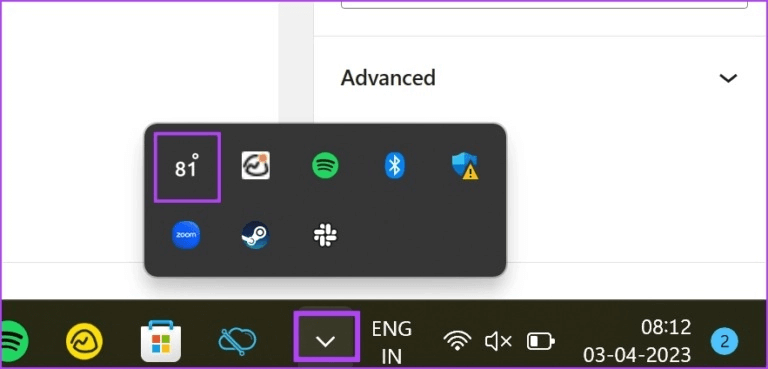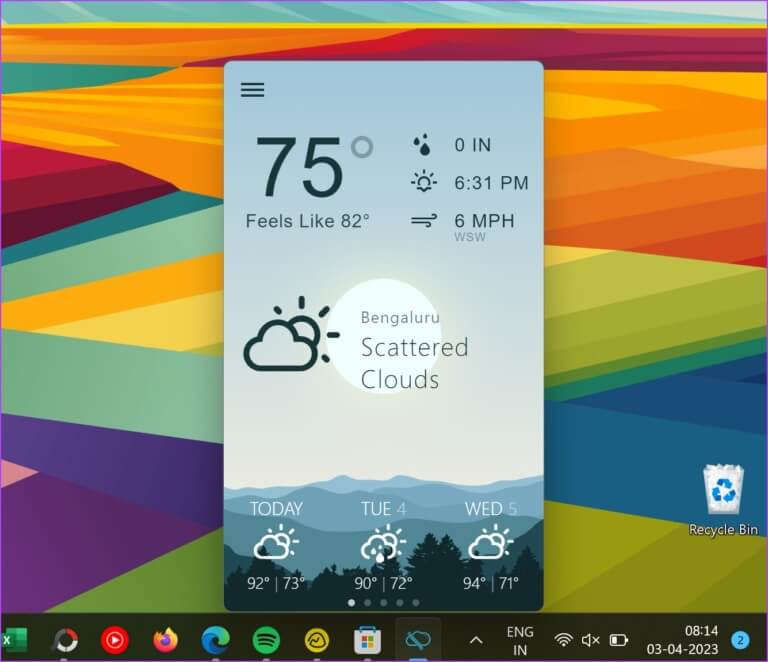Windows 11에서 작업 표시줄에 날씨 위젯을 추가하는 방법
최신 버전의 Windows 11을 사용하는 경우 작업 표시줄의 위젯 아이콘이 날씨 아이콘으로 바뀐 것을 알 수 있습니다. 그러나 이 날씨 위젯이 작업 표시줄에 없고 사용자가 다시 추가할 수 없다는 불만이 있었습니다. 그리고 당신이 그러한 사용자 중 하나라면 당신은 바로 이곳에 있습니다. Windows 11에서 작업 표시줄에 날씨 위젯을 추가하는 방법은 다음과 같습니다.
준비 Windows 11의 위젯 정보를 한눈에 파악하는 데 유용하며 일부 정보를 놓치면 정말 답답할 수 있습니다. 이 기사에서는 날씨 위젯을 다시 켜는 세 가지 방법을 보여줍니다. 윈도우 11 작업 표시줄. 또한 이전 버전의 Windows를 사용하는 경우 작업 표시줄에서 날씨 위젯을 활성화하는 방법도 있습니다.
Windows의 설정 앱 내에서 위젯 토글을 켜는 첫 번째 방법부터 시작하겠습니다.
1. Windows 11에서 WIDGETS 실행
최신 Windows 11 작업 표시줄의 기본 위젯 아이콘은 날씨 아이콘입니다. 따라서 위젯이 활성화되어 있는 한 작업 표시줄에서 날씨 아이콘을 볼 수 있어야 합니다. 위젯을 활성화하는 방법은 다음과 같습니다.
단계1 : 열다 설정 앱 Windows에서.
단계2 : 딸깍 하는 소리 개인화 사이드바에.
표 3 : 이제 클릭 작업 표시줄 من 옵션 메뉴.
단계4 : 스위치를 켜 위젯용.
그렇게 하면 작업 표시줄에 날씨 위젯이 표시됩니다. 그러나 문제가 발생하면 Windows 스토어에서 Windows Web Experience Pack을 업데이트해야 할 수 있습니다.
2. WINDOWS WEB EXPERIENCE 패키지 업데이트
Windows Web Experience Pack은 인터넷에서 사용자에게 데이터를 검색하고 표시하는 위젯을 담당하는 시스템 응용 프로그램입니다. 따라서 날씨 위젯이 작업 표시줄에 나타나도록 애플리케이션이 작동 중이어야 하며 업데이트된 Windows Web Experience 애플리케이션을 실행 중이어야 합니다.
따라서 아래 링크를 사용하여 Microsoft Store에서 앱을 방문하고 업데이트하십시오. 그러나 이미 업데이트된 경우 업데이트할 수 있는 옵션이 표시되지 않습니다. 그러니 걱정하지 마세요.
그래도 작동하지 않으면 Windows에서 타사 위젯을 사용해 볼 수 있습니다.
3. 타사 날씨 위젯 사용
우리는 Windows의 날씨 위젯이 필수적이며 활성화할 수 없는 경우 답답함을 이해합니다. 그러나 대안이 있습니다. Windows에 타사 날씨 위젯을 설치할 수 있습니다. 또한 이것은 이전 버전의 Windows에서도 날씨 위젯을 사용하는 좋은 방법입니다. 방법은 다음과 같습니다.
Windows 11의 홈 화면에 날씨 위젯을 추가하는 오픈 소스 앱인 날씨 표시줄을 사용하겠습니다. 따라해 보세요.
단계1 : 열다 공식 다운로드 페이지 WeatherBar의 경우.
단계2 : 딸깍 하는 소리 다운로드 버튼 윈도우용.
표 3 : 다운로드합니다 설정 파일. 열려 있는 exe 파일 다운로드한 것입니다.
다운로드한 파일을 열면 날씨 표시줄이 설치되고 확장된 작업 표시줄 옵션에서 날씨를 볼 수 있습니다.
날씨 아이콘을 클릭하여 확장하여 자세한 날씨 위젯을 찾을 수도 있습니다.
Windows 11의 작업 표시줄에 날씨 위젯을 추가하는 방법입니다. 그러나 더 궁금한 점이 있으면 아래 FAQ 섹션을 확인하세요.
WINDOWS 11의 날씨 위젯에 대한 질문과 답변
Q1. 날씨 위젯이 Windows 11 배터리를 소모합니까?
답변 : 아니요, 날씨 위젯은 Windows 11에서 배터리 전력을 많이 소모하는 것으로 알려져 있지 않습니다.
Q2. Windows 11에서 날씨 단위를 변경할 수 있습니까?
답변 : 예. 당신은 클릭할 수 있습니다 날씨 위젯>점 XNUMX개 아이콘>위젯 사용자 지정 그때 표시 단위 변경.
TASKBAR에서 날씨 보기
이 기사가 작업 표시줄 왼쪽에 날씨 위젯을 표시하는 데 도움이 되었기를 바랍니다. 그러나 Microsoft가 작업 표시줄에서 날씨 위젯을 관리하는 추가 도구를 추가하기를 바랍니다. 이러한 위젯 중 일부는 날씨 단위를 직접 변경하거나, 위젯 크기를 조정하거나, 날씨를 위젯 아이콘으로 사용하는 대신 이전 위젯 아이콘으로 돌아가는 옵션을 추가할 수도 있습니다. 당신은 항상 할 수 있습니다 Windows 11 작업 표시줄에서 날씨 위젯 제거.